菜鳥救星Word教學:編輯文件時,常常跑版怎麼辦 ! 認識分隔符號

文、意如老師
長文件的編輯、論文排版,最常遇到的事就是跑版,有時小改一個字或者多放一張圖片,你可能會發現完了?!後面的文字怎麼全都跑版了?!就像牽一髮動全身一樣。這個就是本篇想要跟大家分享,如何讓你已排版好的文字圖片,就算中間再新增內容也不再亂跑版。
任務一:標題中的文章一、文章二、文章三要放第一行。
任務二:在文章二的開頭插入一張圖片。
任務三::認識分隔符號-分頁與分節
任務四:在文章的前一頁加入一個空白頁
任務五:插入封面頁
首先準備三頁內容 (先以文章一~文章三)作為範例
任務一:標題中的文章一、文章二、文章三要放第一行

相信大家做到這裡應該都不會有什麼太大問題。
任務二:在文章二的開頭插入一張圖片
這時候問題就來了,剛剛才調好的標題文章三怎麼跑到下面去了?!
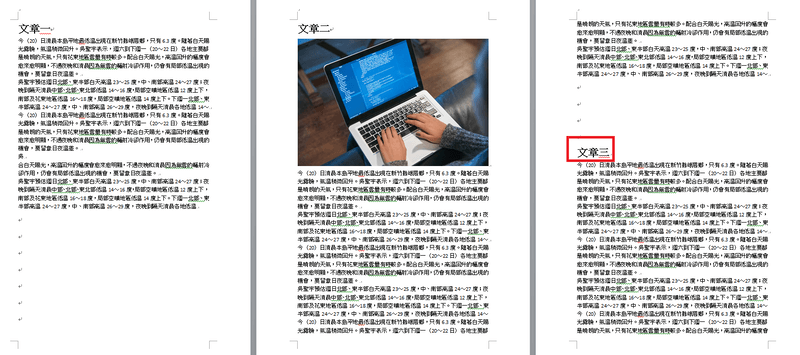
以正常來說就算在文章二不管插入什麼內容,標題的文章三要固定在第一行不動才是正確作法,如下圖

否則就會像文章開頭所說的牽一髮動全身阿!
那到底問題出在哪裡呢?!
原因很簡單,因為大部分的人都很習慣用ENTER來斷行、分段落、分節。例如:
文章一的內容只有到中間,這時候文章二又要控制在第一行,這時候就必須把ENTER按按按按,把文章二擠到下一張。
如下圖紅色框框,就是使用ENTER的標記。

理所當然的,只要在中間隨便在插入什麼內容,後面一定全部跑版。所以切記以後千萬不要再用ENTER 來排版了。
不用ENTER那要怎麼做?!
任務三:認識分隔符號-分頁與分節
接下來就是我們要認識的分隔設定,分頁與分節。
意思是說一篇文章可能會有很多章節,像是我們剛剛的範例就有三章,我們需要把這三章各別獨立出來,讓每一章的內容不要互相干擾。
首先將滑鼠游標放置在第一章的最後一個字後面,或者文章二的開頭。

接著點選,版面配置▶分隔設定▶分節符號中的下一頁

再看一下文章二是不是乖乖的跑到第二頁的第一行了。

這時候你就可以開始測試看看在文章一的內容再加上一些圖片,你會發現就算超過範圍後面的文章二絲毫不會被影響,永遠在第一行。

接下來範例中文章二、文章三結束時也應該都要加入分節符號,將每一章各別獨立出來,讓每一個章節從此就不會互相干擾了。
那如果是同一篇文章的話,單純只想分成2頁,這時候也可以使用分頁符號,版面配置▶分隔設定▶分頁符號中的分頁符號

任務四:在文章的前一頁加入一個空白頁。如下圖

這時又蠢蠢欲動的想把ENTER按好按滿了吧?!記得千萬別再這麼做。
只需要滑鼠游標放在第一個字前面

接著點選 版面配置▶分隔設定▶分節符號中的下一頁

這時候你的第一頁就多出了一張空白頁囉!接下來就看你是要當封面還是當目錄都可以。
最後我們插入一張封面當結尾吧!
任務五:插入封面頁
游標放在空白頁▶插入▶封面頁▶選擇自己喜歡的封面

完成檔:

加入菜鳥救星官方Line並回覆「我想看文章」,不定期獲得更多知識吧!
不同頻道,不同知識!
Facebook Instagram Youtube